Kako postaviti upit u bazu podataka MS Access 2019

Naučite kako postaviti upite u Access bazi podataka uz jednostavne korake i savjete za učinkovito filtriranje i sortiranje podataka.
Želite da vaša PowerPoint prezentacija bude savršena. Naredba PowerPoint Change Case vam omogućuje da pravilno pišete tekst na PowerPoint slajdovima. Naslovi slajdova bi gotovo uvijek trebali koristiti velika i mala slova. Prva razina metaka na slajdu može koristiti naslov ili mala slova. Niže razine obično bi trebale koristiti velika i mala slova.
Da biste ispravili velika i velika slova u svojoj prezentaciji, odaberite tekst koji želite pisati velikim slovima i slijedite ove korake:
Odaberite karticu Početna na vrpci, a zatim kliknite gumb Promijeni mala slova u odjeljku Font.
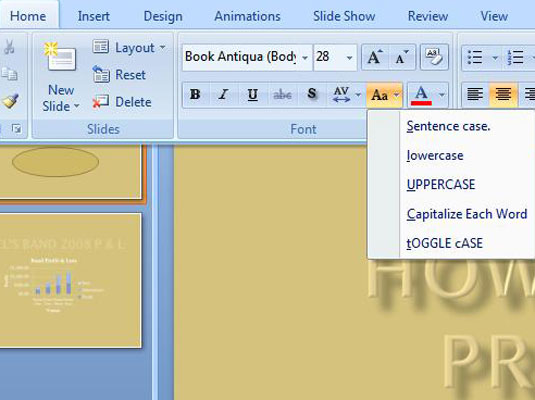
Ovo otkriva izbornik za promjenu slučaja.
Kliknite na velika slova koja želite.
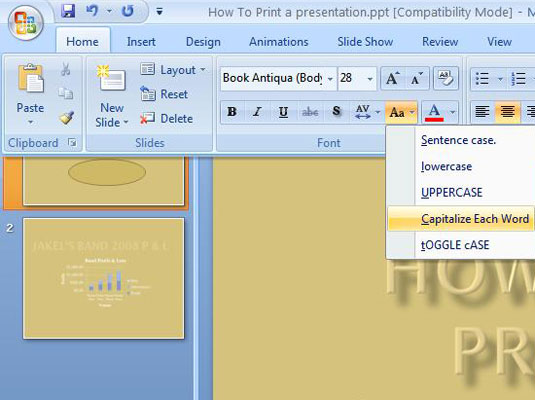
Evo opcija slučaja:
Veliki padež rečenice: Prvo slovo prve riječi u svakoj rečenici je veliko. Sve ostalo je promijenjeno u mala slova.
mala slova: sve se mijenja u mala slova.
VELIKA SLOVA: Sve je promijenjeno u velika slova.
Napišite veliko slovo svake riječi : prvo slovo svake riječi je veliko.
PROMJENA MALIH MALIH: Ova opcija pretvara velika u mala slova i pretvara mala u velika, za izgled bilješke za otkupninu.
Provjerite rezultate.
Uvijek dvaput provjerite svoj tekst nakon korištenja naredbe Promjena slučaja kako biste bili sigurni da je rezultat ono što ste namjeravali. To je osobito istinito kada odaberete svaku riječ velikim slovom. U većini slučajeva, trebali ne iskoristiti članaka (kao i ) i prijedlozi (kao za i iz ). Opcija Velikom slovom svake riječi piše svaku riječ u naslovu velikim slovom, tako da ćete morati promijeniti članke i prijedloge natrag u mala slova.
Naučite kako postaviti upite u Access bazi podataka uz jednostavne korake i savjete za učinkovito filtriranje i sortiranje podataka.
Tabulatori su oznake položaja u odlomku programa Word 2013 koje određuju kamo će se točka umetanja pomaknuti kada pritisnete tipku Tab. Otkrijte kako prilagoditi tabulatore i optimizirati svoj rad u Wordu.
Word 2010 nudi mnoge načine označavanja i poništavanja odabira teksta. Otkrijte kako koristiti tipkovnicu i miš za odabir blokova. Učinite svoj rad učinkovitijim!
Naučite kako pravilno postaviti uvlaku za odlomak u Wordu 2013 kako biste poboljšali izgled svog dokumenta.
Naučite kako jednostavno otvoriti i zatvoriti svoje Microsoft PowerPoint 2019 prezentacije s našim detaljnim vodičem. Pronađite korisne savjete i trikove!
Saznajte kako crtati jednostavne objekte u PowerPoint 2013 uz ove korisne upute. Uključuje crtanje linija, pravokutnika, krugova i više.
U ovom vodiču vam pokazujemo kako koristiti alat za filtriranje u programu Access 2016 kako biste lako prikazali zapise koji dijele zajedničke vrijednosti. Saznajte više o filtriranju podataka.
Saznajte kako koristiti Excelove funkcije zaokruživanja za prikaz čistih, okruglih brojeva, što može poboljšati čitljivost vaših izvješća.
Zaglavlje ili podnožje koje postavite isto je za svaku stranicu u vašem Word 2013 dokumentu. Otkrijte kako koristiti različita zaglavlja za parne i neparne stranice.
Poboljšajte čitljivost svojih Excel izvješća koristeći prilagođeno oblikovanje brojeva. U ovom članku naučite kako se to radi i koja su najbolja rješenja.








